7 correctifs pour le logiciel AMD Adrenalin qui ne fonctionne pas ou ne souvre pas

Vous êtes confronté au problème du logiciel AMD Adrenalin qui ne fonctionne pas ou ne s
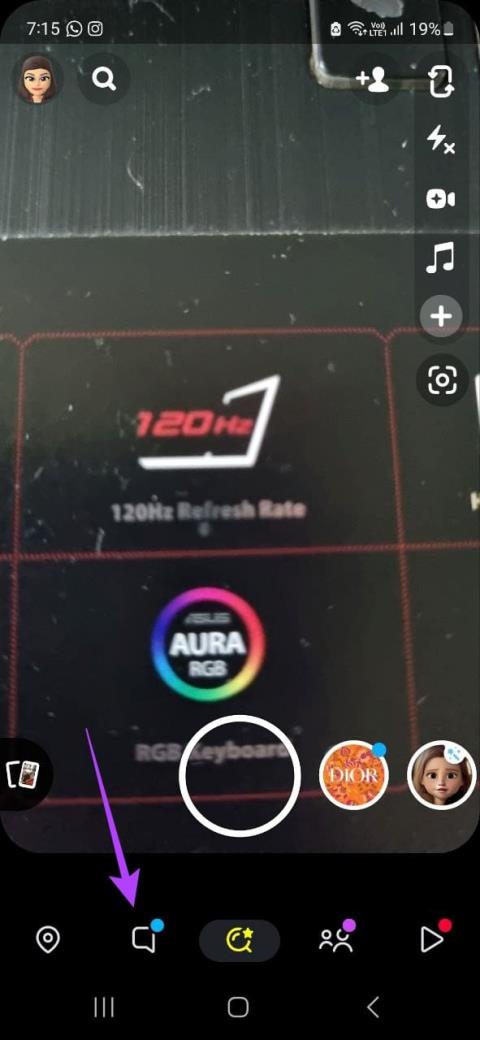
Chaque fois que nous sommes nouveaux sur une application, comme Snapchat, nous finissons par ajouter n'importe qui à notre liste d'amis. Cependant, au fil du temps, les amis indésirables de Snapchat sont supprimés et seuls les plus proches restent. Cependant, si vous supprimez accidentellement une personne importante, existe-t-il un moyen de le savoir ? Ce guide vous aidera à voir les amis supprimés sur Snapchat.
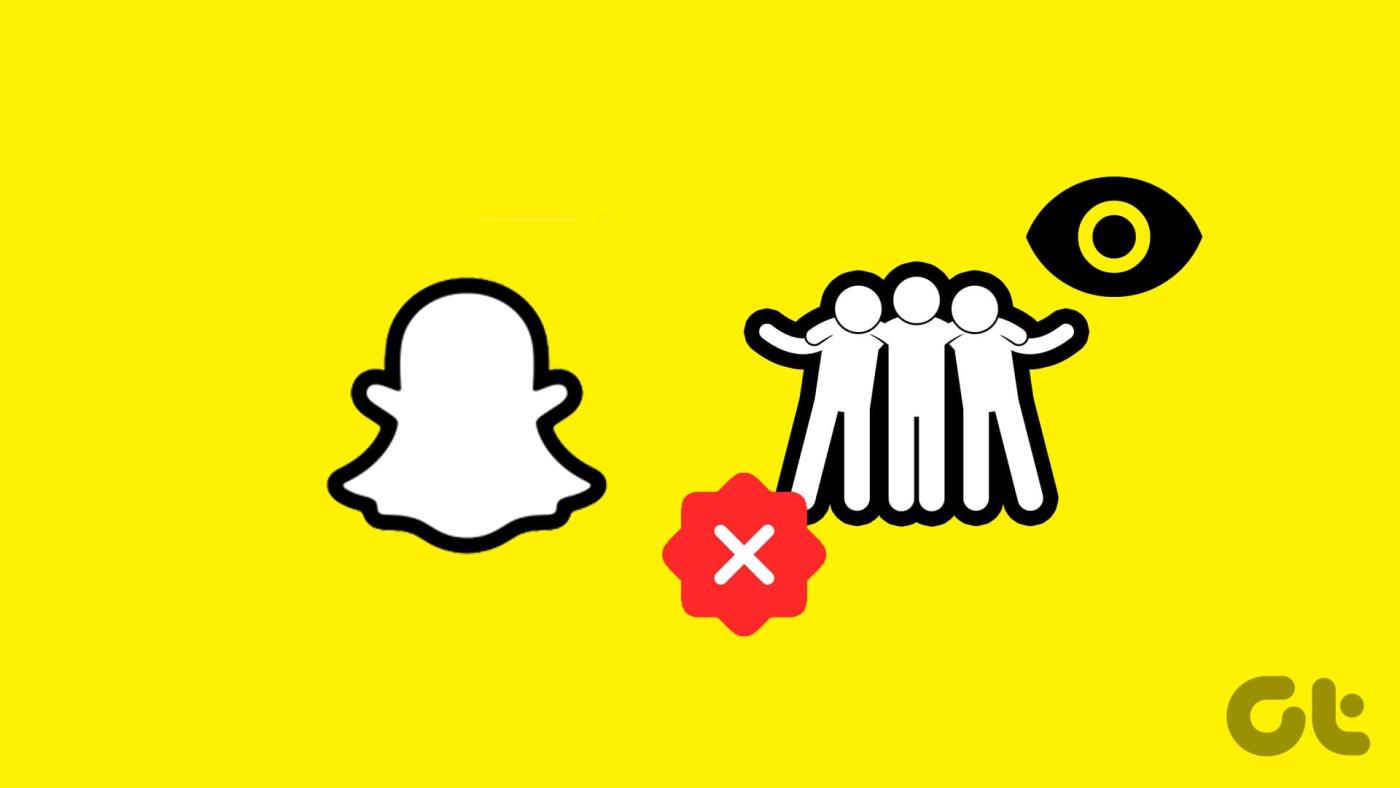
Vos amis peuvent être identifiés de manière unique par leur nom d'utilisateur. Cependant, si vous ne vous en souvenez pas, vous pouvez profiter de l'algorithme et de l'historique de Snapchat pour localiser vos amis. Sur cette note, examinons 7 façons de voir vos amis supprimés sur votre compte Snapchat.
Le moyen le plus simple de retrouver les personnes que vous avez supprimées sur Snapchat consiste à utiliser l'option de recherche. De cette façon, vous pouvez rechercher directement les utilisateurs avec leurs noms d'utilisateur et les ajouter à votre liste d'amis. Cependant, vous devez connaître leur nom d'utilisateur complet ou partiel pour utiliser cette fonctionnalité. Voici comment procéder.
Remarque : Cette méthode peut ne pas fonctionner si votre ami a modifié son nom d'utilisateur sur Snapchat . Dans ce cas, utilisez l’une des autres méthodes mentionnées ci-dessous.
Étape 1 : Ouvrez l'application mobile Snapchat. Ici, appuyez sur l'icône Chat dans les options du menu.
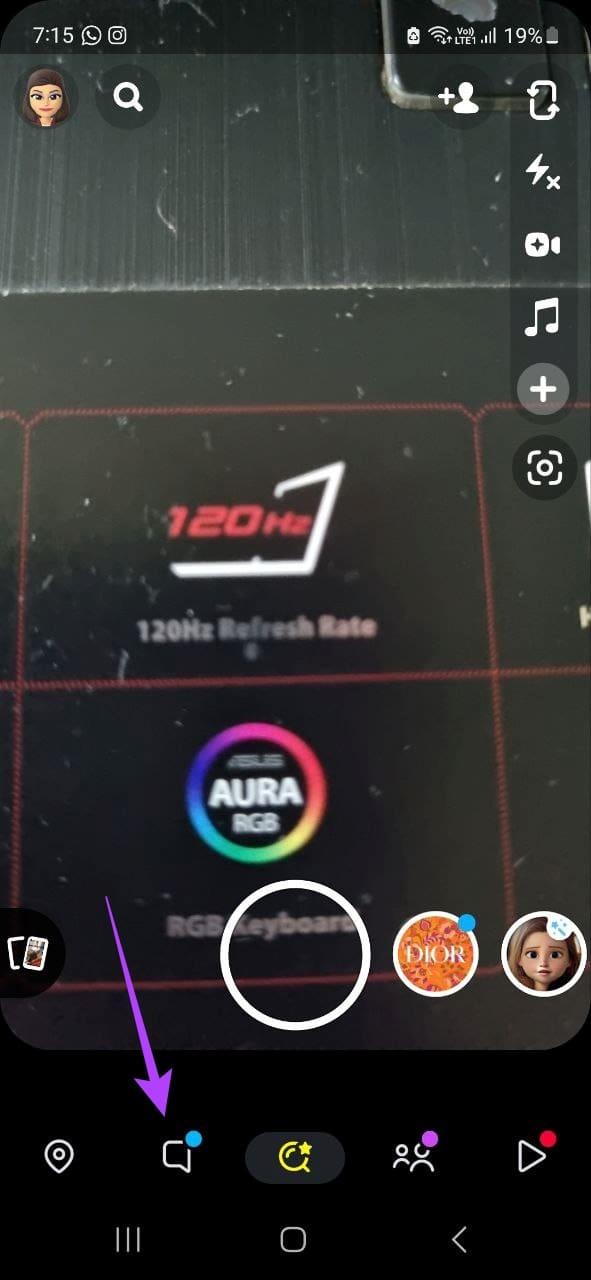
Étape 2 : Une fois la fenêtre de discussion ouverte, appuyez sur l'icône +.
Étape 3 : Ici, appuyez sur la barre de recherche. Ensuite, saisissez le nom d'utilisateur de l'ami que vous souhaitez ajouter.
Étape 4 : Localisez l'utilisateur dans les résultats de la recherche et appuyez sur Ajouter.
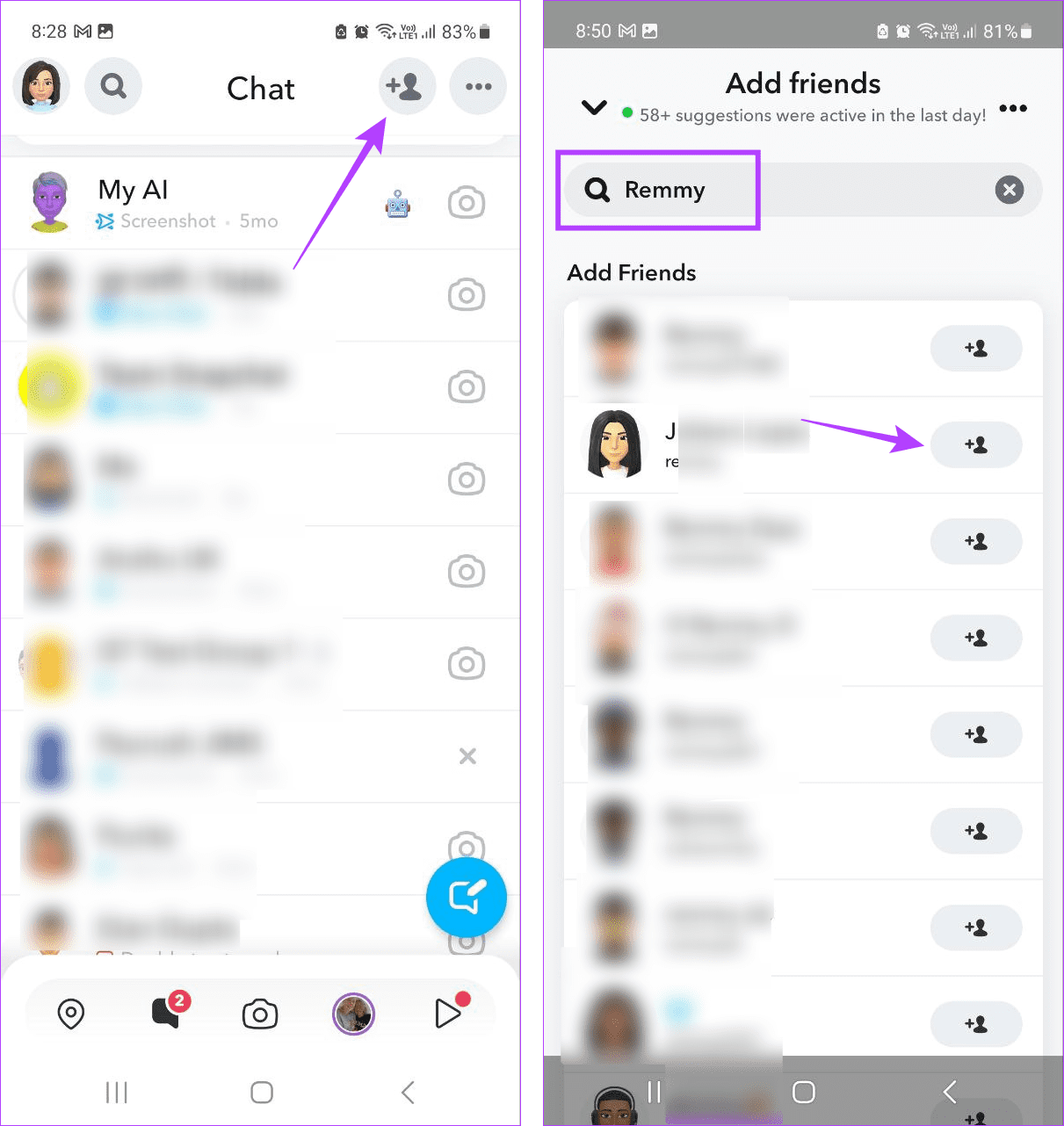
L'application Snapchat analyse votre liste de contacts et vous donne l'identifiant Snapchat associé aux numéros dans l'application. Si l'utilisateur que vous recherchez a associé son numéro de mobile à son Snapchat, vous devriez pouvoir le trouver même si vous ne vous souvenez pas de son nom d'utilisateur. Suivez ce qui suit pour le faire.
Étape 1 : Ouvrez l'application Snapchat et appuyez sur l'icône Chat.
Étape 2 : Ici, appuyez sur l'icône + dans les options du menu.
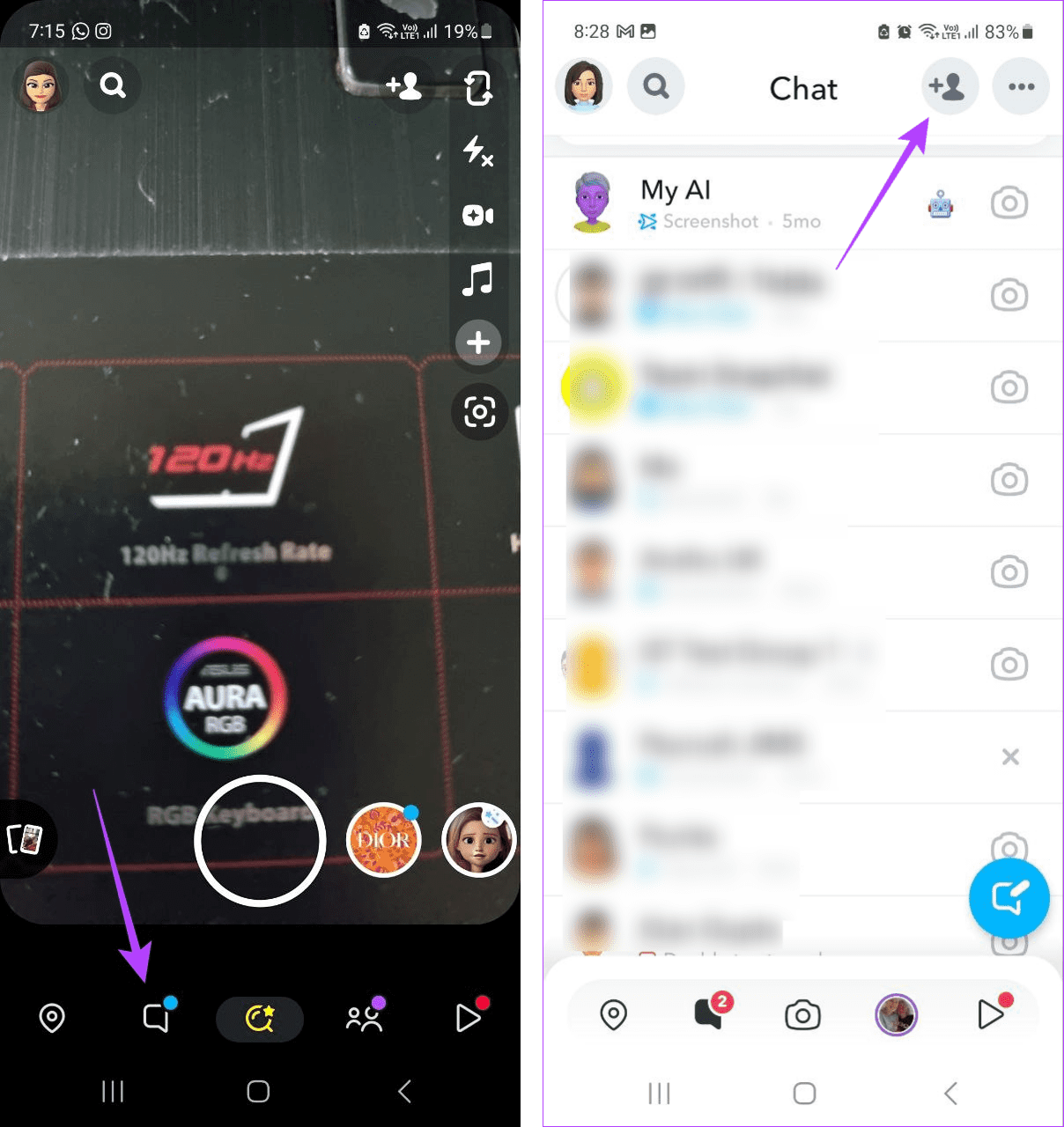
Étape 3 : faites défiler jusqu'à Ajout rapide et appuyez sur Tous les contacts.
Étape 4 : Maintenant, parcourez cette liste et ajoutez l'utilisateur concerné à votre liste d'amis sur Snapchat.
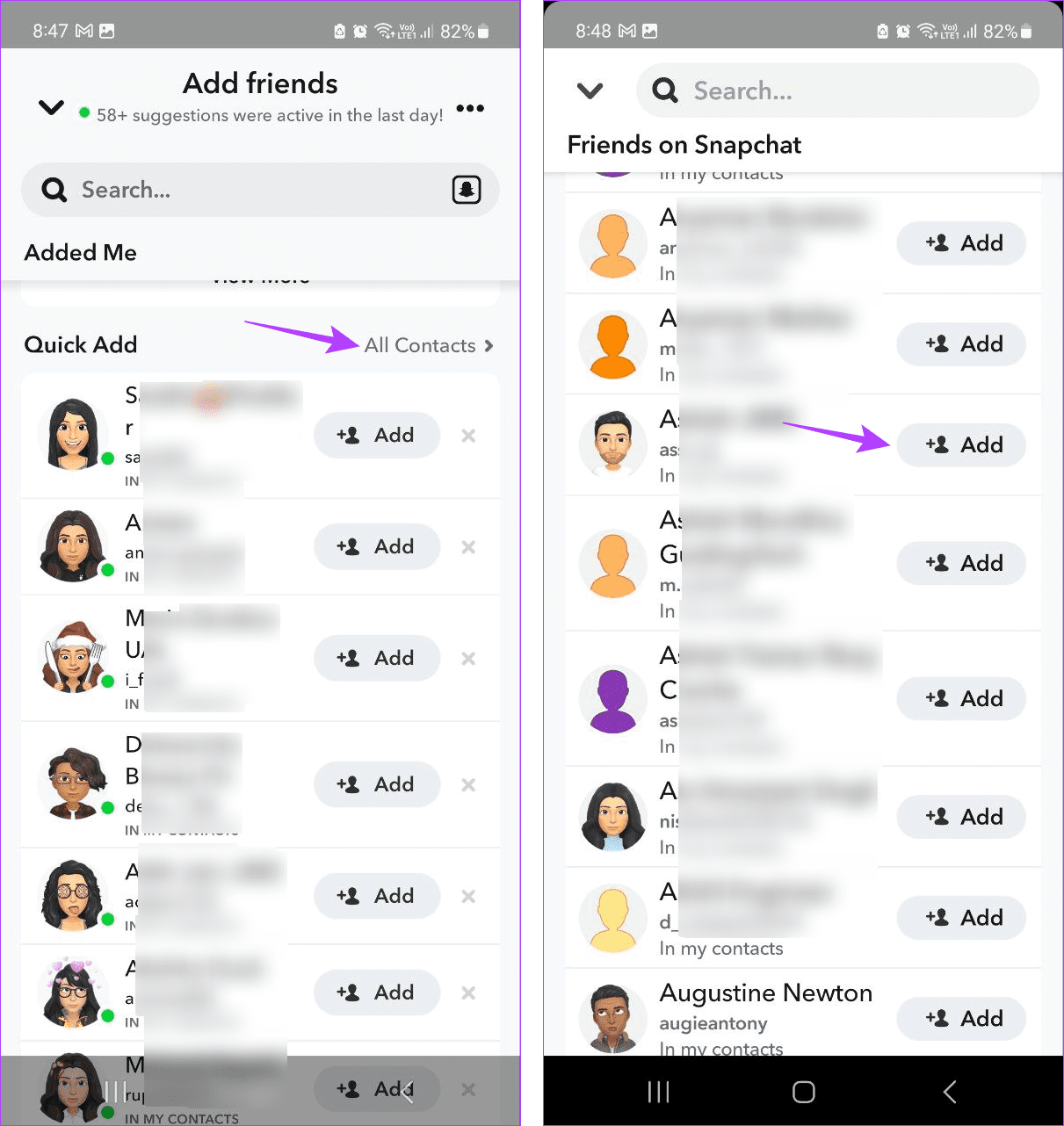
En fonction de vos amis et de vos interactions précédentes, Snapchat suggère régulièrement les utilisateurs que vous souhaitez ajouter à votre liste d'amis. Si cela fait un certain temps que vous avez supprimé l'utilisateur, vous pouvez le retrouver via la liste d'amis suggérés sur Snapchat. Voici comment y accéder.
Étape 1 : Ouvrez Snapchat et appuyez sur la fenêtre de discussion.
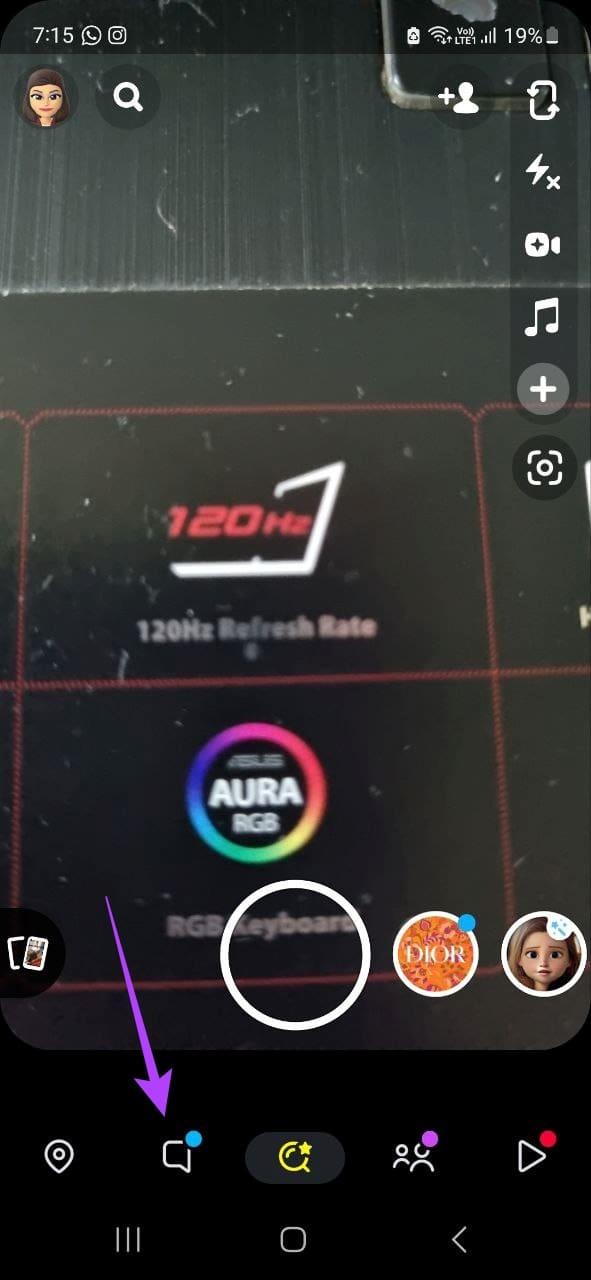
Étape 2 : Ici, appuyez sur l'icône + dans les options du menu.
Étape 3 : Faites défiler la section Ajout rapide et recherchez à nouveau l’ami que vous souhaitez ajouter.
Astuce : Vous pouvez également localiser l'utilisateur via l' option amis communs sur Snapchat .
Étape 4 : Appuyez sur Ajouter.
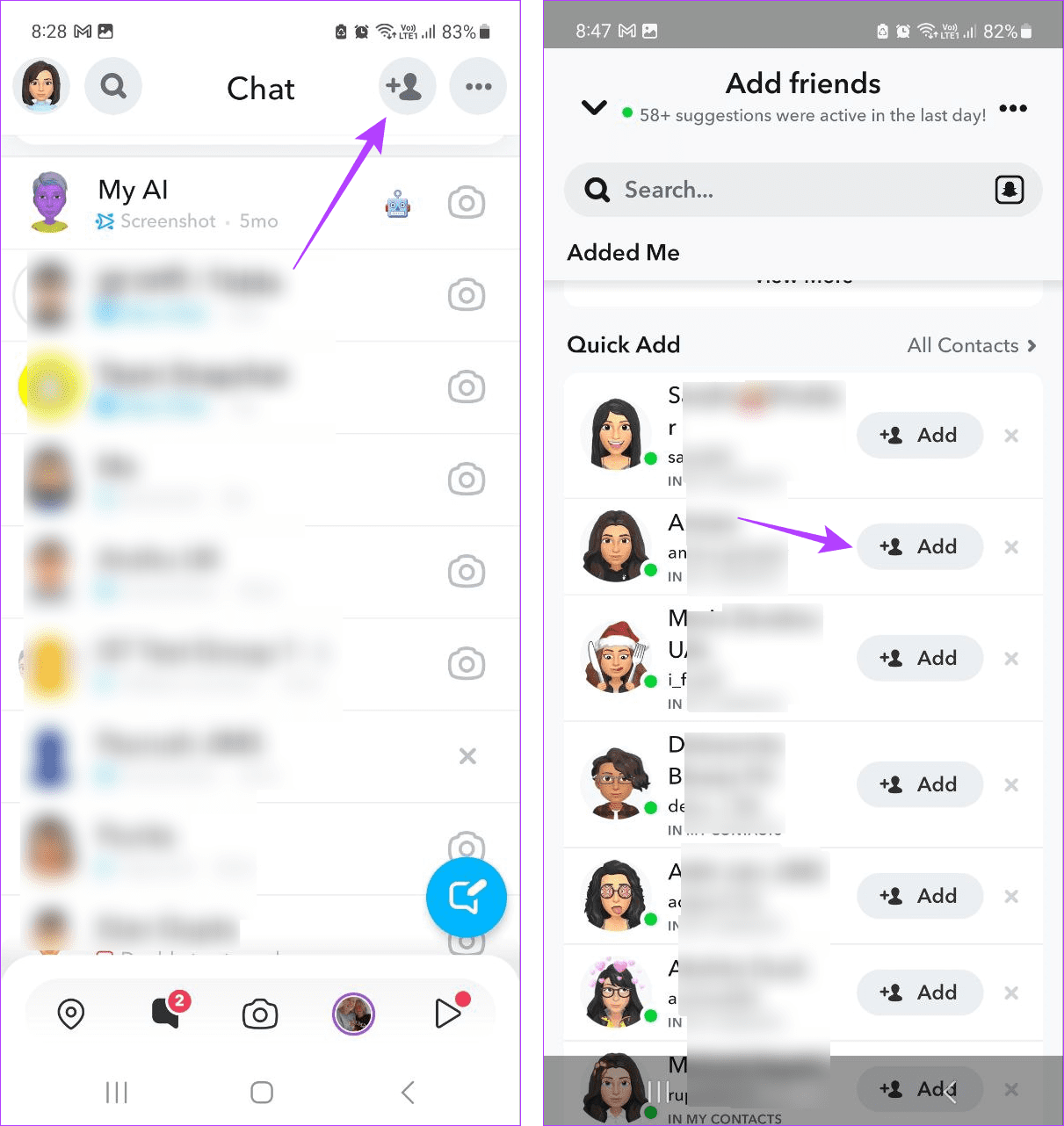
Cela ajoutera à nouveau l'ami à votre liste d'amis sur Snapchat.
Si vous avez déjà interagi avec votre ami sur Snapchat, il y a de fortes chances qu'il soit toujours disponible dans la fenêtre de discussion. La seule différence serait le x devant leur nom. Dans ce cas, vous pouvez ouvrir la fenêtre de discussion et rajouter l'utilisateur via celle-ci sur Snapchat. Voici comment.
Étape 1 : Ouvrez Snapchat et appuyez sur l'icône Chat.
Étape 2 : Ici, appuyez sur l'utilisateur concerné.
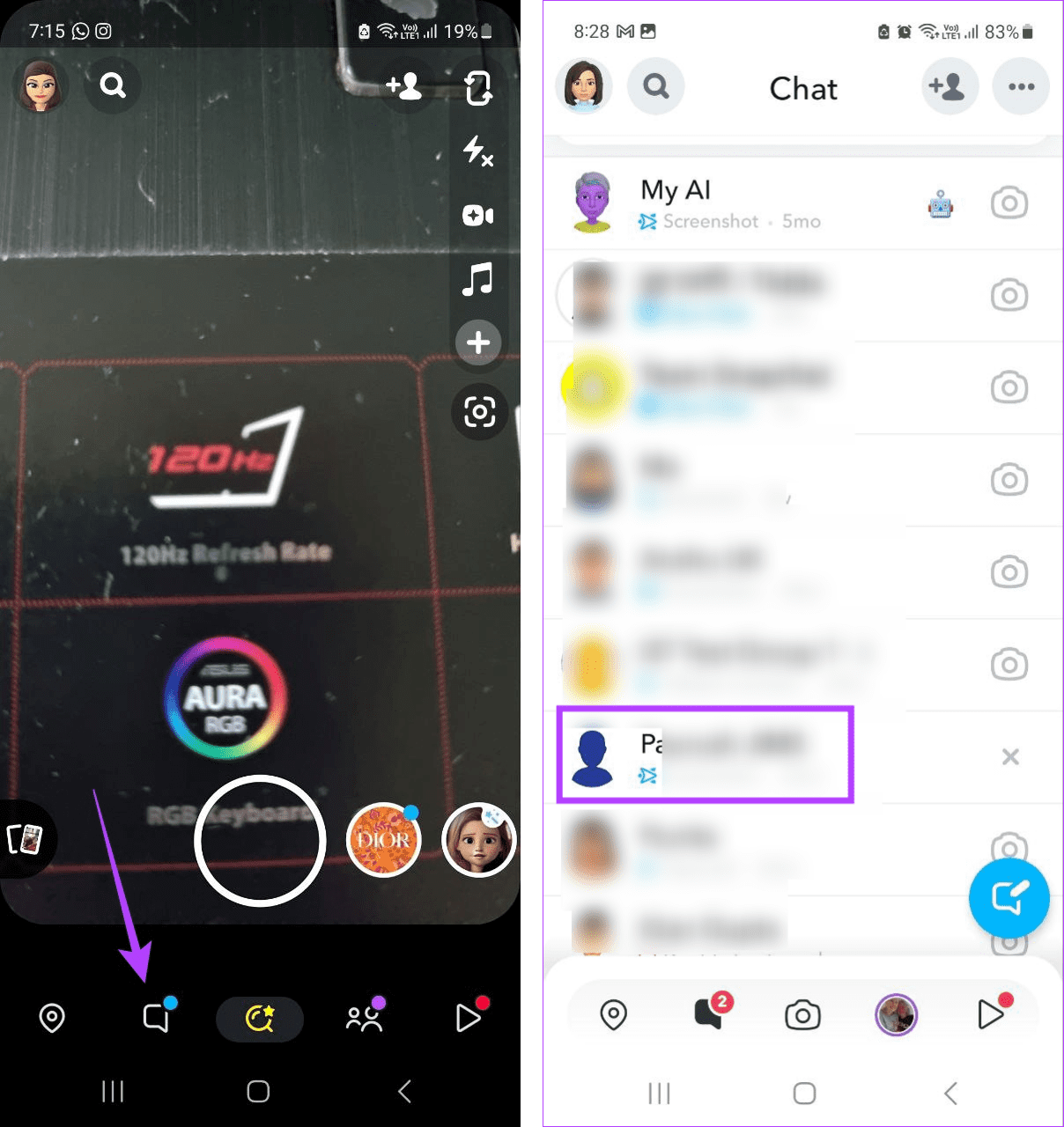
Étape 3 : Dans le coin supérieur droit, appuyez sur Ajouter.
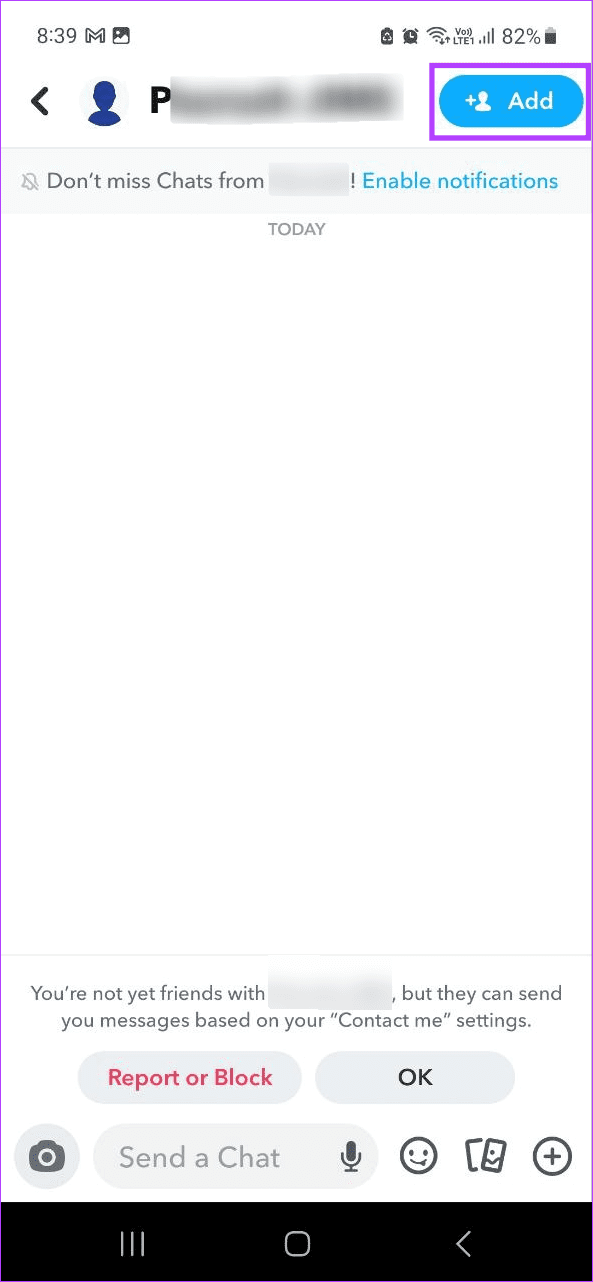
Si vous et votre ami avez partagé certains groupes Snapchat communs, il y a de fortes chances qu'ils soient toujours là. Dans ce cas, vous pouvez les localiser et les rajouter à votre liste d'amis Snapchat. Cela peut vous aider à récupérer des amis Snapchat supprimés. Voici comment procéder.
Étape 1 : Ouvrez Snapchat et appuyez sur l'icône Chat.
Étape 2 : Ici, sélectionnez l’option groupes. Cela ouvrira tous les groupes auxquels vous êtes ajouté.
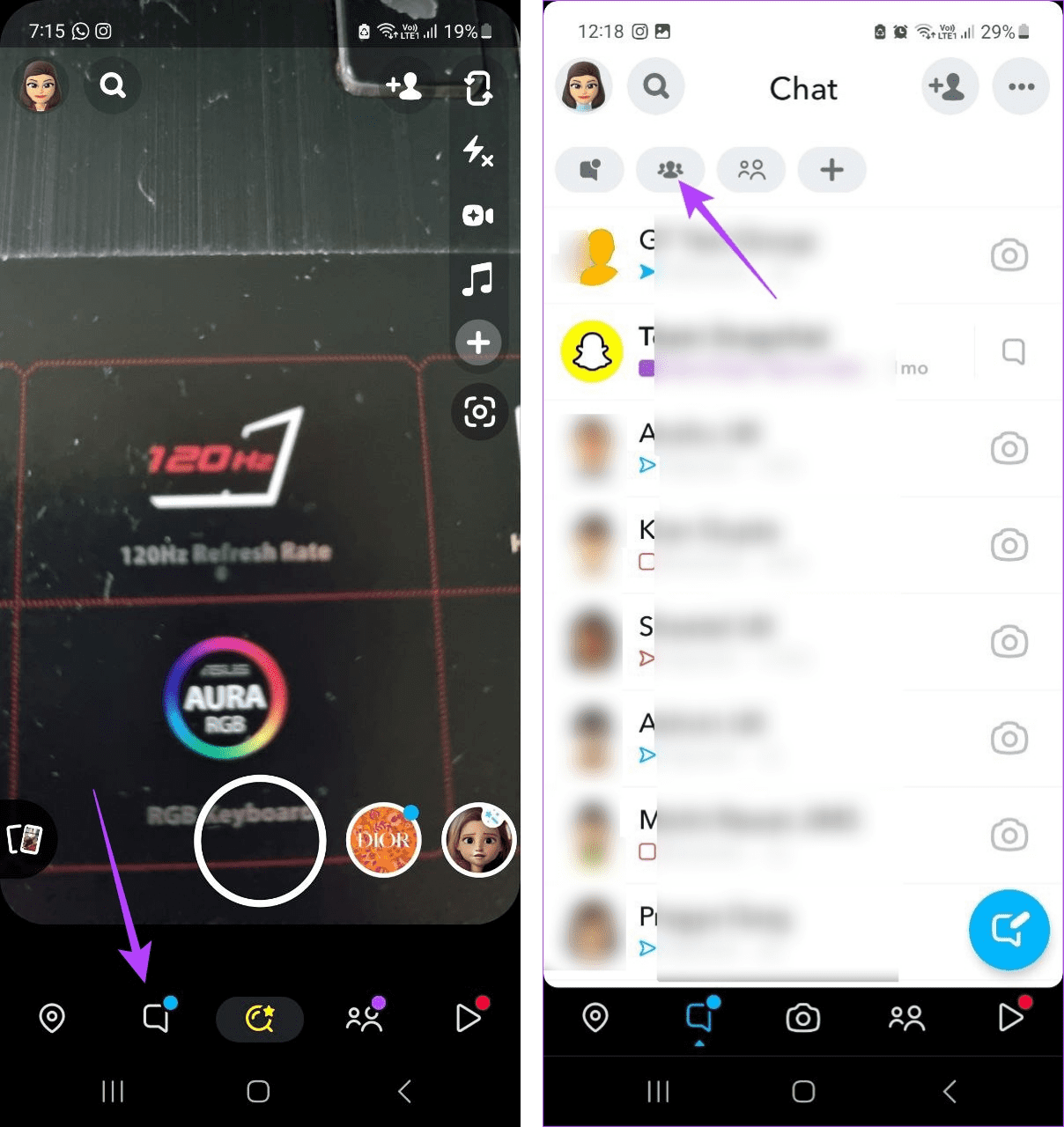
Étape 3 : Maintenant, accédez au groupe concerné et appuyez sur l'icône du groupe.
Étape 4 : Faites défiler jusqu'à la liste des membres et appuyez sur Ajouter devant l'ami concerné.
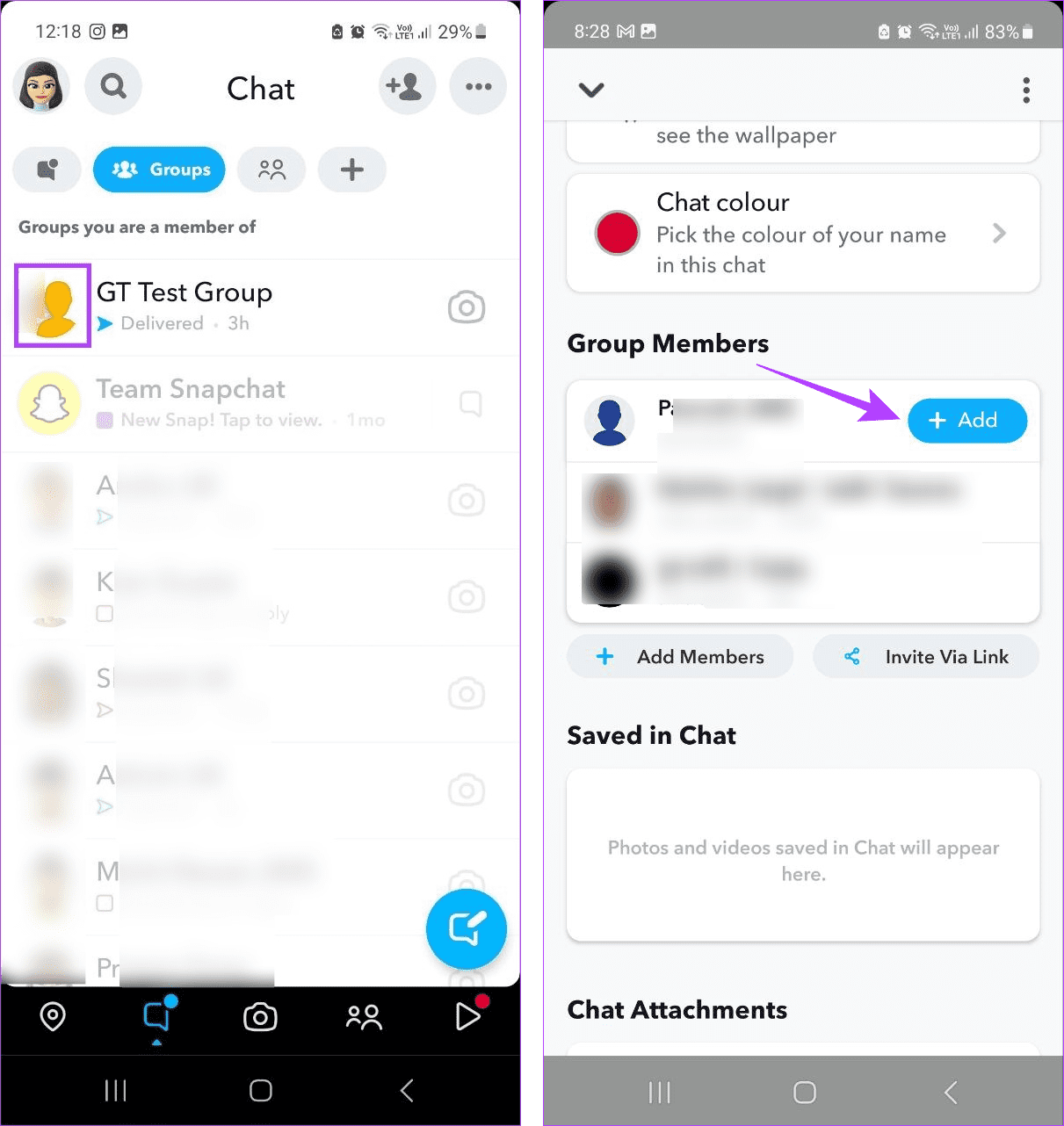
Lire aussi : Comment créer une discussion de groupe sur Snapchat
Les Snapcodes sont la version Snapchat des codes QR qui peuvent vous aider à ajouter d'autres utilisateurs en un clin d'œil. Donc, si le Snapcode de l'autre utilisateur est enregistré sur votre appareil, scannez-le sur Snapchat et ajoutez l'autre utilisateur. Cela peut être utile si vous avez accidentellement supprimé quelqu'un sur Snapchat et oublié son nom d'utilisateur. Pour plus de détails, consultez notre guide sur la numérisation des Snapcodes sur Snapchat .
Vos données Snapchat contiennent un historique complet de vos activités précédentes sur l'application. Cela inclut également les informations utilisateur telles que les amis ajoutés. Ainsi, si vous avez récemment supprimé vos amis sur Snapchat, ils peuvent toujours apparaître dans vos données Snapchat.
Suivez les étapes ci-dessous pour demander une copie de vos données afin de voir l'historique de vos amis Snapchat.
Étape 1 : Ouvrez Snapchat et appuyez sur votre icône bitmoji ou Story.
Étape 2 : Ici, appuyez sur l'icône en forme de roue dentée dans le coin supérieur droit.
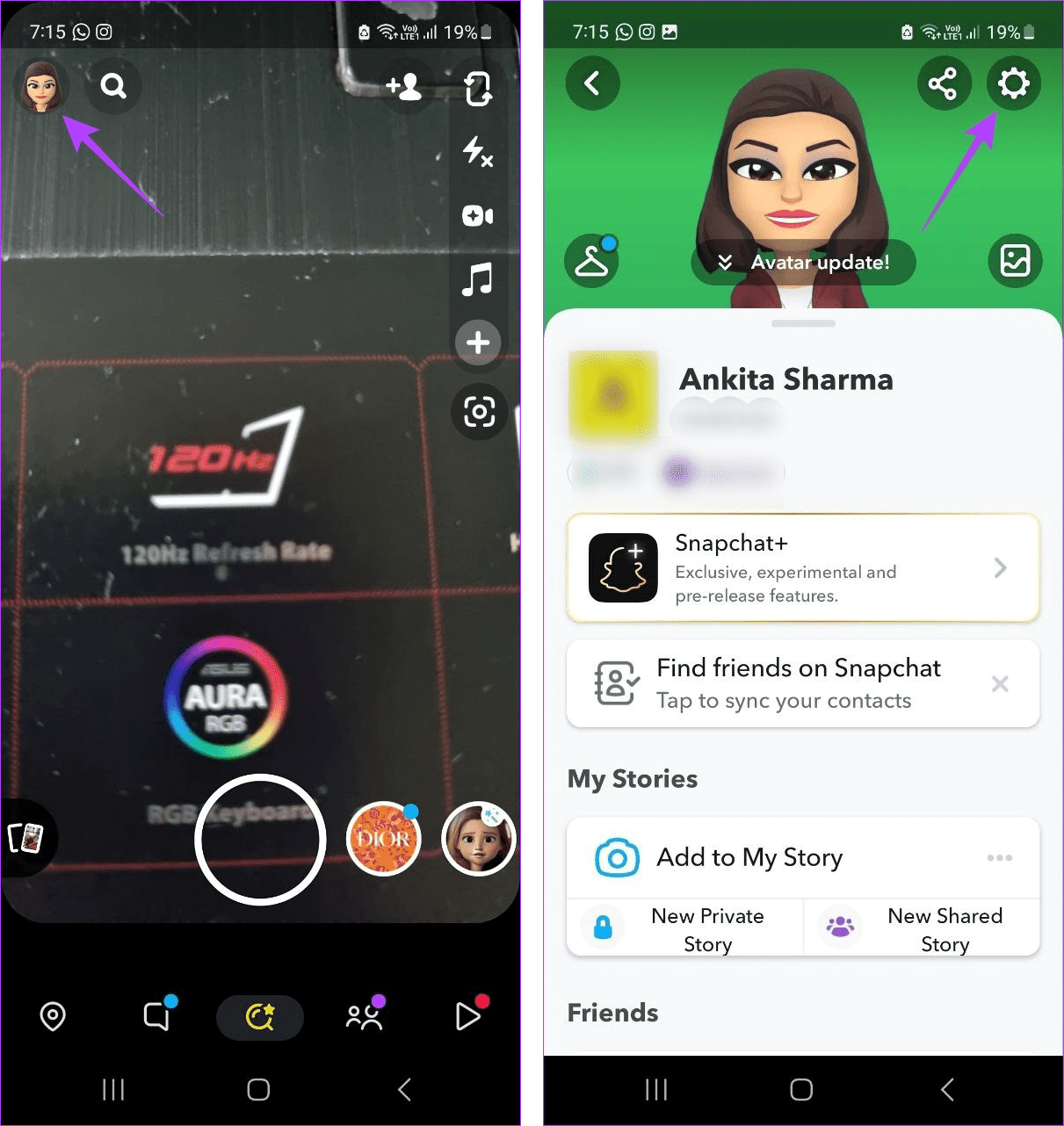
Étape 3 : faites défiler jusqu'à la section Actions du compte et appuyez sur Mes données.
Étape 4 : Ici, entrez votre mot de passe Snapchat et appuyez sur Continuer.
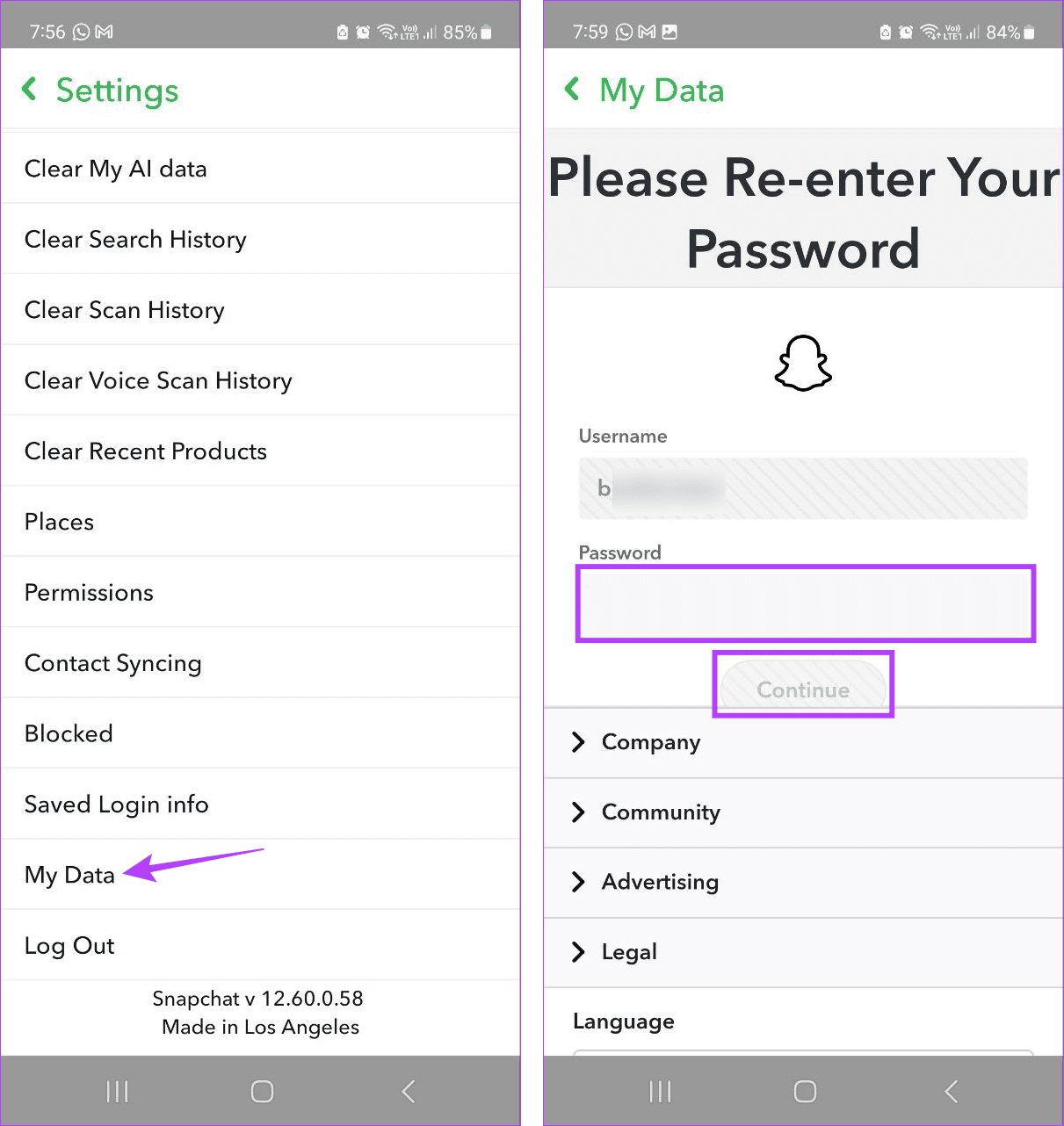
Étape 5 : Sélectionnez le fichier et les paramètres pour lesquels vous souhaitez que vos données soient exportées. Assurez-vous que l’option Informations utilisateur est sélectionnée.
Étape 6 : Une fois terminé, appuyez sur Suivant.
Étape 7 : Ici, désactivez la bascule « Filtrer votre exportation par plage de dates ».
Étape 8 : Ensuite, appuyez sur Soumettre.
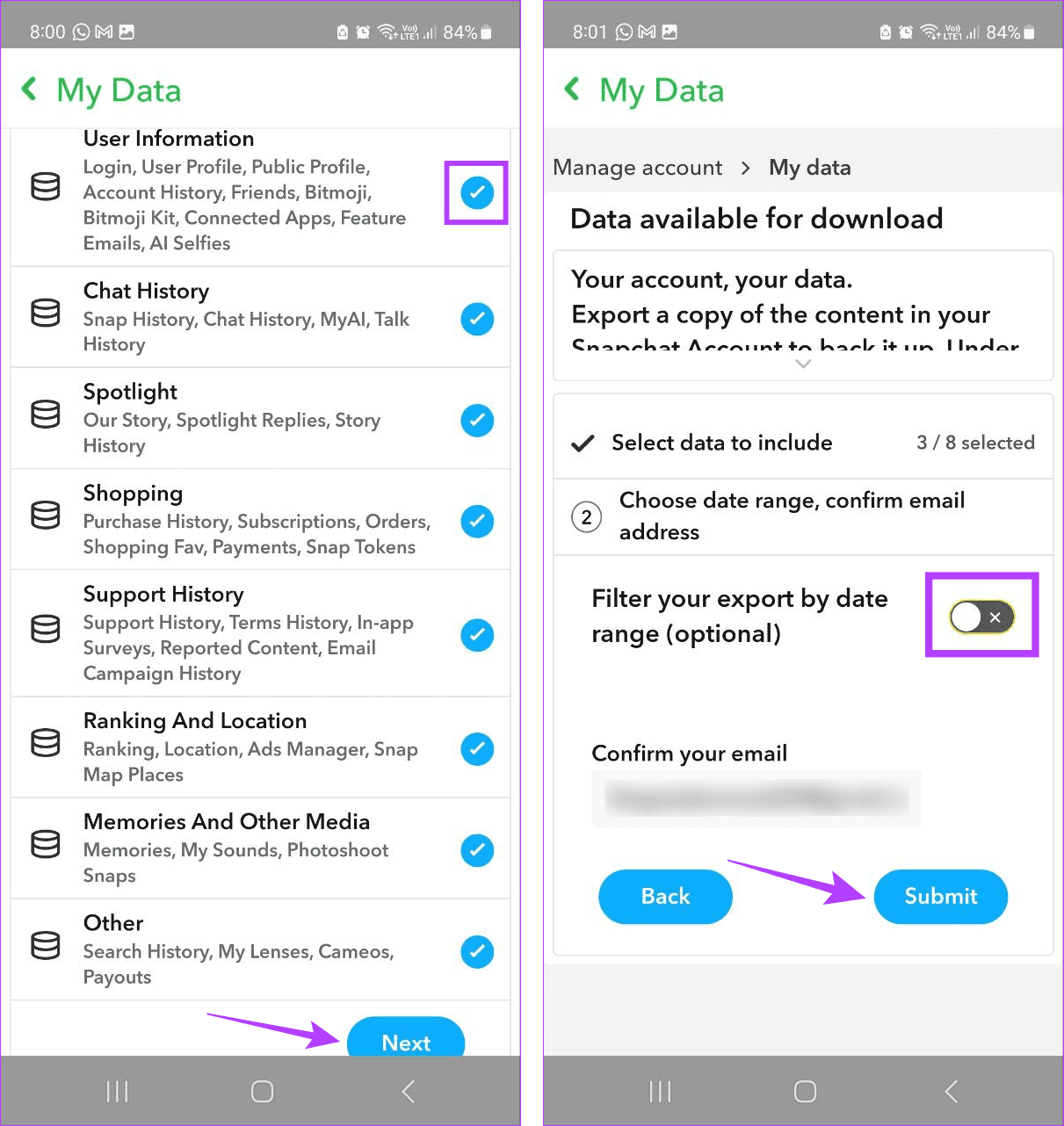
Cela soumettra une demande à Snapchat pour télécharger les données de votre compte. Une fois le fichier prêt à être téléchargé, vous recevrez une notification sur votre identifiant de messagerie enregistré. Ouvrez le fichier et vérifiez les données de vos amis pour localiser vos amis précédemment supprimés sur Snapchat.
1. L'autre utilisateur sait-il quand vous le supprimez sur Snapchat ?
Non, Snapchat n'informe pas les autres lorsque vous les supprimez de votre liste d'amis sur Snapchat.
2. Snapchat envoie-t-il des notifications lorsque vous ajoutez quelqu'un comme ami ?
Oui, Snapchat avertira les autres utilisateurs lorsque vous les ajouterez comme amis. Ainsi, si vous ajoutez à nouveau un ami, vous pouvez lui envoyer un message séparé pour expliquer la situation.
Supprimer accidentellement quelqu'un de la liste de vos amis peut être un cauchemar. Nous espérons donc que cet article vous a aidé à trouver et à voir vos amis supprimés sur Snapchat. Si vous le souhaitez, vous pouvez également épingler vos amis sur Snapchat pour vous assurer qu'ils ne se laisseront plus entraîner dans votre frénésie de suppression.
Vous êtes confronté au problème du logiciel AMD Adrenalin qui ne fonctionne pas ou ne s
Pour corriger l
Apprenez à maîtriser le chat Zoom, une fonctionnalité essentielle pour les visioconférences, avec nos conseils et astuces.
Découvrez notre examen approfondi de l
Découvrez comment récupérer votre Instagram après avoir été désactivé en suivant nos étapes claires et simples.
Découvrez comment savoir qui a consulté votre profil Instagram avec nos solutions pratiques. Sauvegardez votre vie privée tout en restant informé !
Apprenez à créer des GIF animés facilement avec votre Galaxy S22. Découvrez les méthodes intégrées et des applications pratiques pour enrichir votre expérience.
Découvrez comment changer la devise dans Google Maps en quelques étapes simples pour mieux planifier vos finances durant votre voyage.
Microsoft Teams s
Vous obtenez l








